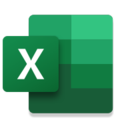《Excel》制作文件夹侧标签详细操作方式
2024-12-19 11:06:08
《Excel》制作文件夹侧标签详细操作方式,无论是用于项目管理、资料归档还是个人文档整理,Excel提供的丰富功能和灵活性都能满足您的需求,接下来可以按照手机精灵网小编整理的内容往下操作。
excel制作文件夹侧标签方法介绍
首先点击插入形状,选择矩形,绘制一个矩形;
把矩形填充上喜欢的颜色;
再点击插入形状,选择竖排文本,绘制一个文本框,输入文字内容,选中文字,调整文字的大小对齐方式选择垂直居中;
再点击插入形状,选择一个logo,我们在上方绘制一个logo,点击形状填充选择白色;
我们输入编码,在选中编码,将编码的颜色调整为黑色;
按住CTRL键,选中每一个图形,右键选择组合;
再按住CTRL键移动鼠标,可以复制多个测标签,修改里面的内容就可以;
最后,点击保存文件。

猜你喜欢
更多-
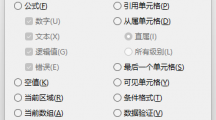 《Excel》按批注定位具体操作方式2024-12-194
《Excel》按批注定位具体操作方式2024-12-194 -
 《Excel》制作折线图具体操作教程2024-12-192
《Excel》制作折线图具体操作教程2024-12-192 -
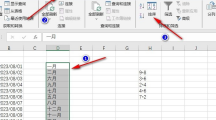 《Excel》按月份升序排列具体操作教程2024-12-197
《Excel》按月份升序排列具体操作教程2024-12-197 -
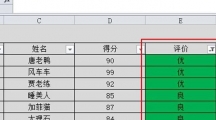 《Excel》颜色筛选功能详细操作流程2024-12-195
《Excel》颜色筛选功能详细操作流程2024-12-195 -
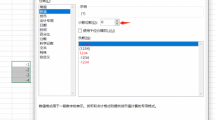 《Excel》输入的负数变成红色括号具体操作流程2024-12-198
《Excel》输入的负数变成红色括号具体操作流程2024-12-198